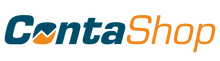¿Como cargar mi nuevo certificado de sello digital en CONTPAQi?
En Factura Electrónica y Comercial Premium:
-
Crear un respaldo de la empresa a la que se realizara el cambio del certificado de sello digital
-
Clic en el menú “Configuración”, selecciona la opción “Conceptos” y dar Clic factura”
-
Clic al botón “F3” del apartado código, seleccionar el nombre del concepto o la serie deseada (por ejemplo “FACTURA ELECTRONICA V33”)
-
Clic sobre la pestaña “Comprobante Fiscal Digital/ CFDI” y dar clic en el botón “Eliminar”
-
Dar clic en el botón F3 de los apartados “Archivo del certificado” y “Archivo de la llave privada” para indicar la ruta de los nuevos archivos
-
Escribir la contraseña en el apartado “contraseña” y “confirmación”, dar clic en el botón Guardar y dar clic en Cerrar
-
Borrar el documento previamente realizado, generar de nuevo y validar que el error no se presente.
En Adminpaq:
-
Crear un respaldo de la empresa a la que se realizara el cambio del certificado de sello digital.
-
Clic en el menú “Configuración”, clic a la opción “Conceptos”.
-
Clic al botón “F3” del apartado código, seleccionar el nombre del concepto o la serie deseado (por ejemplo “Factura Electrónica Versión 3.3”).
-
Del lado izquierdo localizar el botón No. 8 “Configurar el concepto como comprobante fiscal digital” y dar clic.
-
Abrir un bloc de notas y copiar las rutas de los siguientes apartados: ruta y nombre del archivo del reporte en formato de impresión, ruta y nombre del archivo de plantilla de formato amigable y ruta por omisión para la entrega de archivo en disco.
-
Clic en el botón “Restablecer” y dar clic en la opción si de la pregunta ¿Esta seguro que desea continuar?
-
Dar clic a la celda en blanco del apartado “Ruta y nombre del certificado”, dar clic en el botón F3 para indicar la ruta del certificado.
-
Dar clic a la celda en blanco del apartado “Ruta y nombre del archivo de la llave privada”, dar clic en el botón F3 para indicar la ruta del archivo .key
-
Escribir la contraseña en el apartado “contraseña” y “confirmación”,
-
Pegar las rutas en los apartados correspondientes en el paso 4, dar clic en el botón grabar y dar clic en el botón cerrar.
-
Borrar el documento previamente realizado, generar de nuevo y validar que el error no se presente.
Si en tu empresa también realizan el timbrado de notas de crédito o recibos electrónicos de pago, deberá realizarse el cambio de los sellos digitales para continuar con el timbrado en cada concepto.
Cualquier duda llámanos al 961 146 44 43 o 800 723 7676